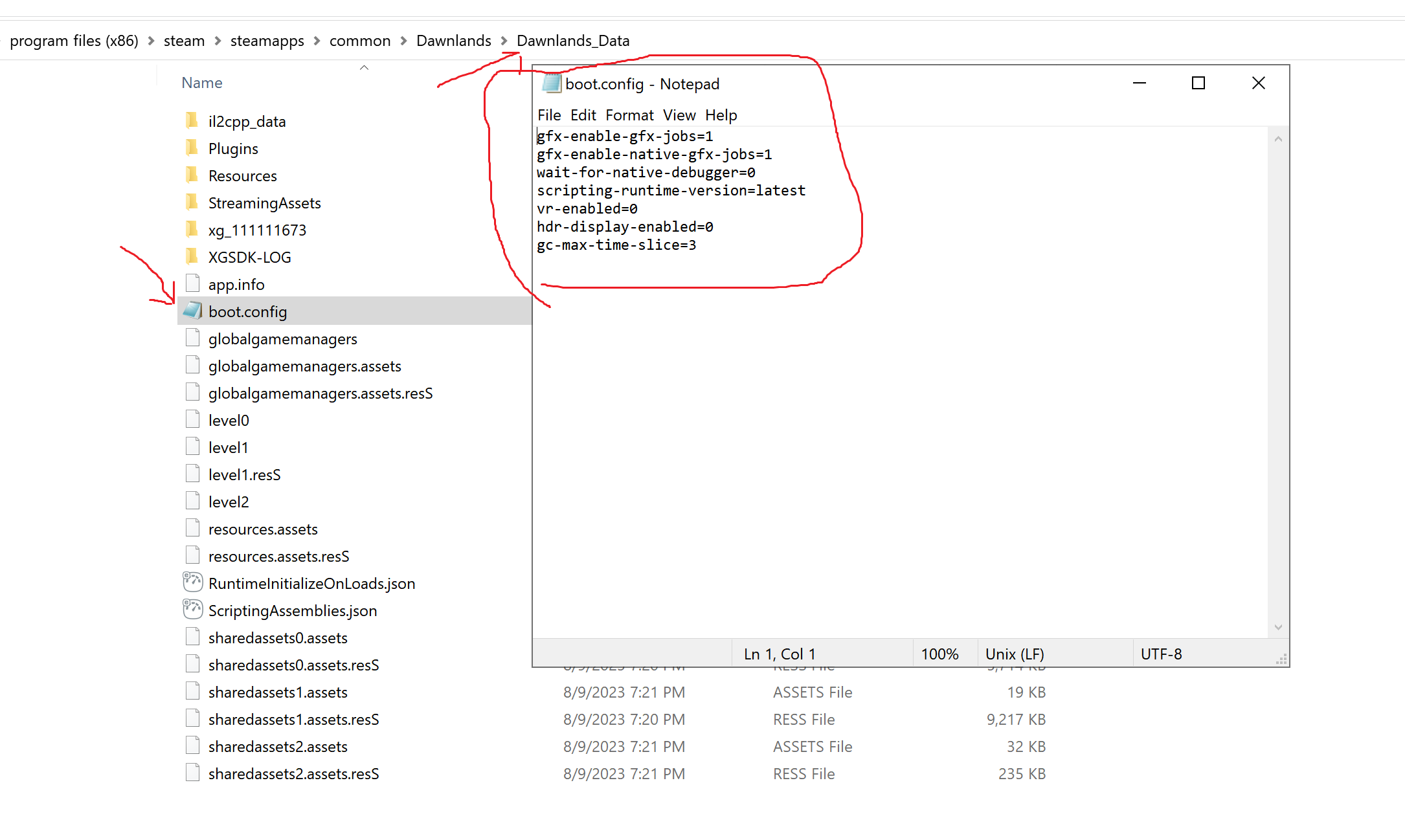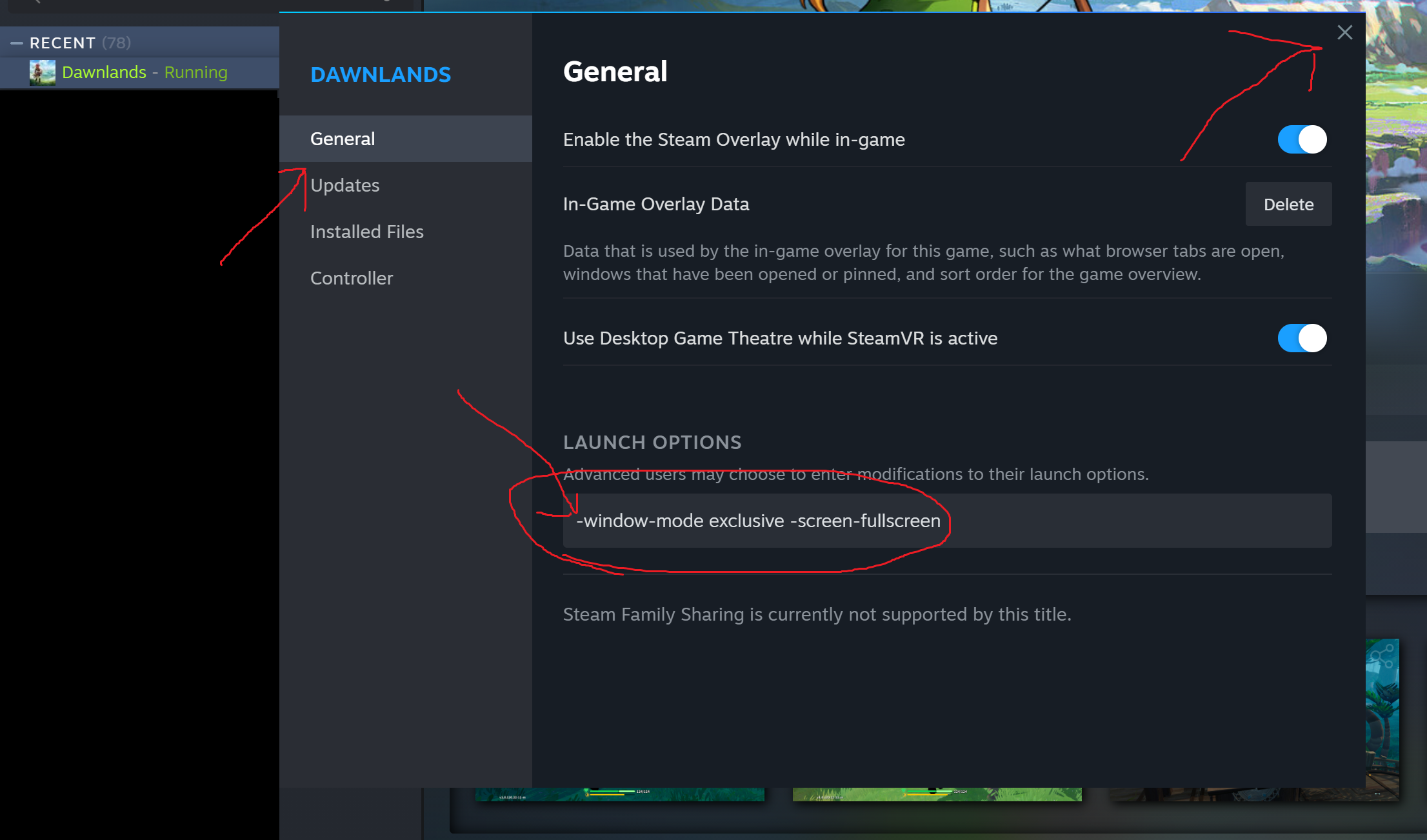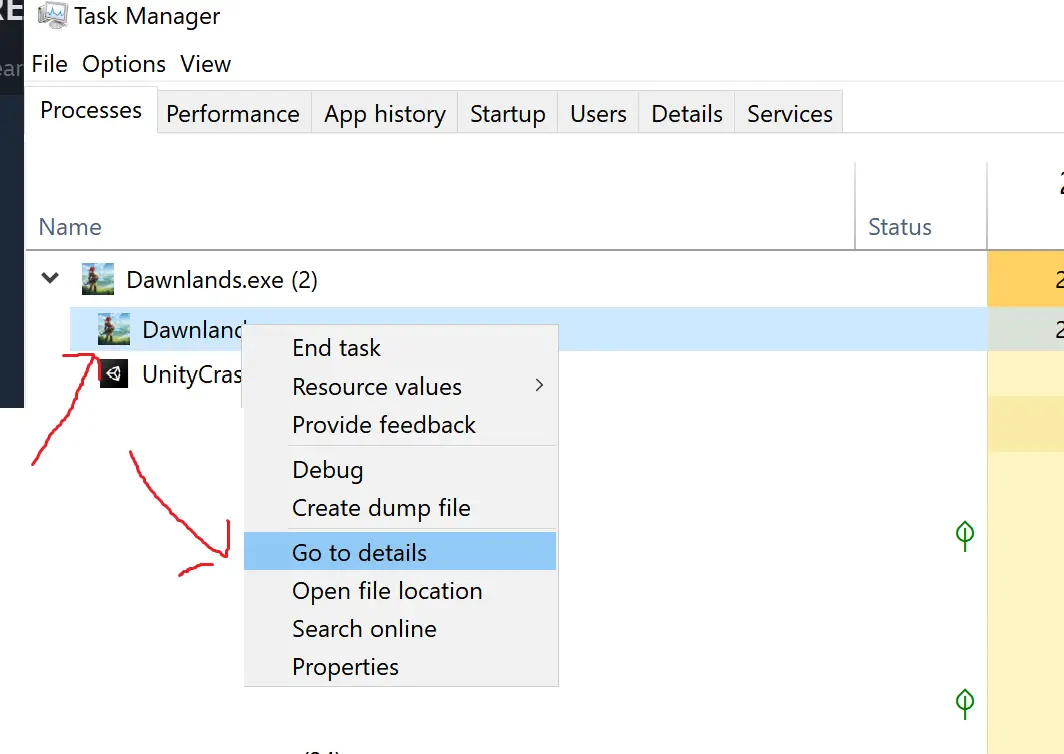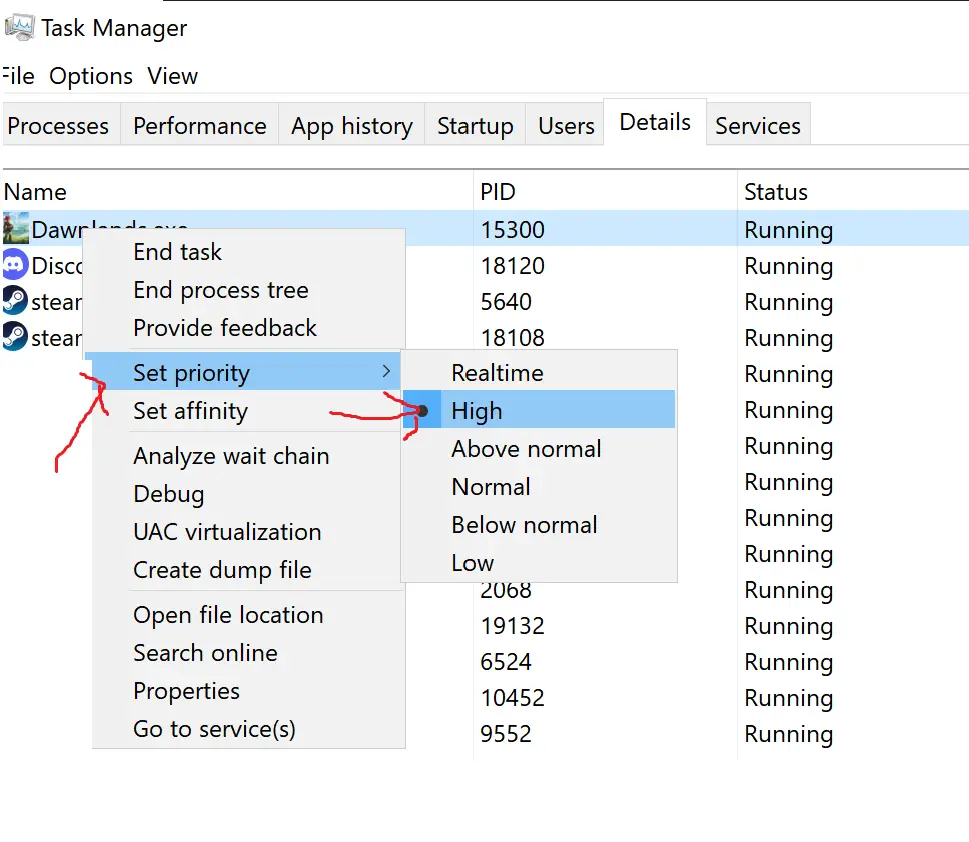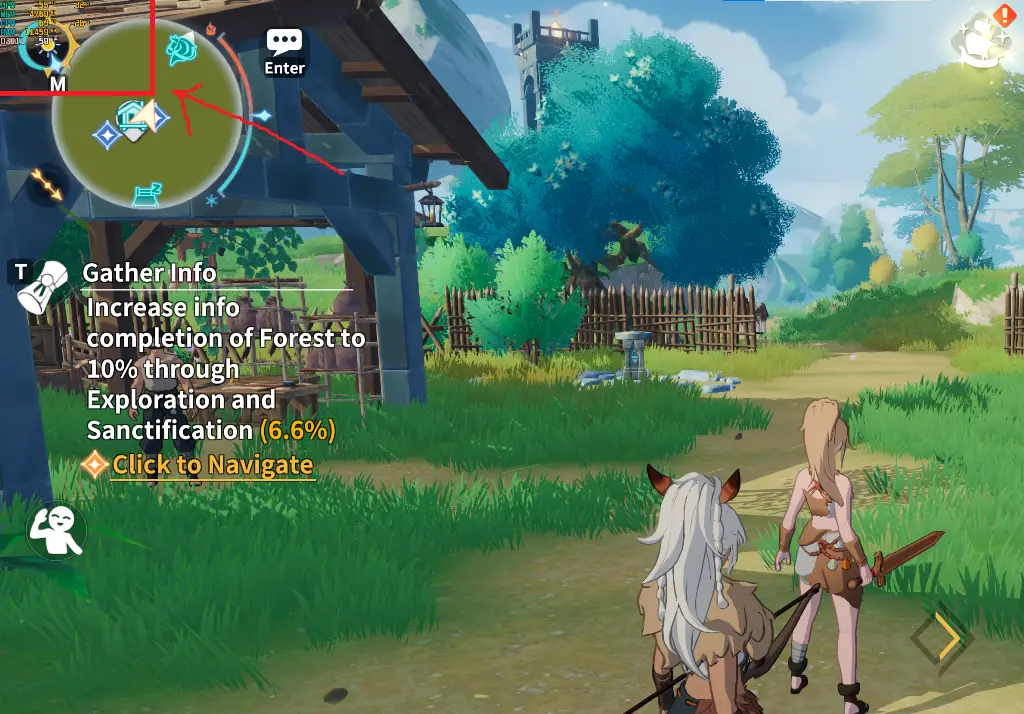Dieser Leitfaden zeigt Ihnen, wie Sie in Dawnlands mehr und stabile FPs erhalten.
FPS-Leitfaden für Anfänger
- Öffnen Sie Dampf auf Ihrem Computer
- Klicken Sie mit der rechten Maustaste Dawnlands > Verwalten > Lokale Dateien durchsuchen
- Offen Dawnlands_data Ordner
- Offen boot.config Datei
Öffnen Sie die boot.config Datei und fügen Sie der Datei den folgenden Zeilensatz hinzu. Nach dem Hinzufügen dieser Zeilen, Speichern und beenden Sie die Datei einfach und beenden Sie die Datei.
gfx-enable-gfx-jobs=1
gfx-enable-native-gfx-jobs=1
wait-for-native-debugger=0
scripting-runtime-version=latest
vr-enabled=0
hdr-display-enabled=0
gc-max-time-slice=3
Nächste, Öffnen Sie Dampf erneut und klicken Sie dann mit der rechten Maustaste auf Dawnlands und wählen Sie Eigenschaften aus. Fügen Sie die folgende Zeile in den Startoptionen hinzu:
-EXKLUSIVE FÜNF-MODE-MODE-Bildschirm-Ful-Screen
Als nächstes priorisiert der Spielprozess.
- Starten Sie Dawnlands
- Öffnen Sie den Task-Manager
- Gehen Sie die Registerkarte Details
- Klicken Sie mit der rechten Maustaste Dawnlands und bewegen Sie Ihre Maus, um die Prioritätsoption festzulegen
- Wählen Sie Priorität für die Option Hoch- oder Echtzeit -Option
Eine andere Methode kann im Spiel durchgeführt werden
- Starten Sie Dawnlands
- Nach dem Öffnen, Drücken Sie den Alt + Geben Sie die Taste auf Ihrer Tastatur ein, um den Vollbildmodus zu deaktivieren
Verwenden dieser Methode normalerweise mehr FPS im Spiel erhalten.
Das ist alles, was wir heute dafür teilen Dawnlands Führung. Dieser Leitfaden wurde ursprünglich erstellt und geschrieben von RB-Mitarbeiter. Für den Fall, dass wir diesen Leitfaden nicht aktualisieren können, Sie können das neueste Update finden, indem Sie diesem folgen Verknüpfung.